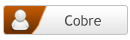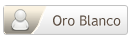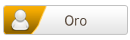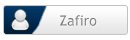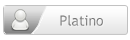- Mensajes
- 254
- Puntuación de reacción
- 0
Buenas a todos los usuarios de Foro20  , pues hoy voy a presentar mi tutorial sobre como conseguir 2 backlinks en la web de Alexa totalmente gratis. Los Backlinks son DOFOLLOW, tienen PR 7 y un Domain Autorithy de 94.
, pues hoy voy a presentar mi tutorial sobre como conseguir 2 backlinks en la web de Alexa totalmente gratis. Los Backlinks son DOFOLLOW, tienen PR 7 y un Domain Autorithy de 94.
Después de tirarme toda la mañana preparando mi tutorial para publicarlo en los Foros... Me encuentro que un usuario me ha copiado el tutorial que publiqué primera mente en For0Beta, que rabia me dan esas cosas, pero bueno, menos mal que @Jose Ferreira borró el post. jeje
Bueno, pues este "Truquillo" lo descubrí de nuestro gran amigo Luis M. Villanueva, ya que en su blog explica como conseguir Backlinks de autoridad, y una de las opciones es Alexa, lo único que el lo explica de forma que tenemos que pagar 9.99$ Al mes, y yo lo voy a explicar para que nos salga (Como se dice aquí en murcia) "REGALAICO".
Pasos para tener 2 Backlincks GRATIS en la web de Alexa.com:
PASO 1: Accedemos a la web de Alexa.com
PASO 2: Damos click en el botón "Create New Account" que está en la parte de arriba a la derecha. (Ver imagen)

PASO 3: Rellenamos el input de Email y damos click en "Create". (Ver imagen)

PASO 4: Ahora nos llegará un Email a nuestra cuenta de correo electrónico que introducimos para nuestro registro.
PASO 5: Cuando hayas activado la cuenta, te aparecerá una página donde tendrás que introducir una contraseña para tu cuenta, y una vez que introduzcas la contraseña hacer click en "Submit Password". (Ver imagen)

PASO 6: Dentro de la pantalla principal de Alexa.com, damos click en "My Dashboard" que se encuentra arriba.(Ver Imagen)

PASO 7: En nuestro dashboard, tenemos que hacer click en "+ Add my site" Situado a la derecha. (Ver imagen)

PASO 8: Introduce tu sitio web en el input que aparece y a continuación haz click en "View Plans & Pricing". (Ver imagen)

PASO 9: Cuando hayas añadido el sitio web, te redirigirá a una web para elegir un plan, elige el plan básico y haz click en "Start Free Trial". (Ver imagen)

PASO 10: Elegido el plan, toca "Suscribirse para realizar el pago mensualmente" (No temáis, no os cobran nada, y es aquí donde está el truco, selecciona la opción Paypal sin miedo jejeje). (Ver Imagen)

PASO 11: Introduces tu Email y contraseña de Paypal para proceder a la suscripción. (Ver imagen)

PASO 12: Ahora acepta una especie de condiciones que te dan, como que se van a cobrar todos los meses de tu cuenta de Paypal un dinero. (Sigue sin temer, ya que todo esto que estamos haciendo es GRATIS). (Ver imagen)

PASO 13: Una vez pulsado el Botón "Acepto", serás redirigido en 60 segundos automáticamente a tu Dashboard, si no quieres esperar esos 60 segundos, haz click tu mismo en la parte de arriba del menú "My Dashboard".
PASO 14: Tenemos que verificar que el sitio web es nuestro, es por ello que alexa nos proporciona un código, que debemos de insertarlo dentro del <head> de nuestro sitio. Para ello en nuestro Dashboard, damos click en "GET CERTIFIED". (Ver imagen)

PASO 15: Copiar y pegar el código en nuestro <head>. (Ver imagen)

**El propio alexa te da formas de incrustar el código en tu web según el CMS que utilices, si no sabes introducir el código en tu head, es muy probable que tengas que necesitar ayuda que te proporciona el propio alexa para insertar el código, ya que te proporciona plugins para los diferentes CMS, yo siempre prefiero insertar el código yo mismo en el <head> así me ahorro más plugins instalados.**
PASO 16: Una vez que tengas el código correctamente incrustado en tu sitio web, haces click en el botón "Scan my site" y saldrá una especie de popup cargandose. (Ver imagen)

PASO 17: Una vez terminada la carga, nos llevará a una página donde podemos ver el proceso de verificación, pero bueno, eso no nos interesa, jeje, una vez que hemos echo todos los pasos anteriores, ya nos tiene que dejar agregar los 2 backlincks totalmente gratis y con tus propios anchors text, para ello vamos arriba donde está nuestro correo, desplegamos el menú dandole a la flechita y hacemos click en "Account Management". (Ver imagen)

PASO 18: Hacemos click en "Site Setting" situado en la parte izquierda del sitio. (Ver imagen)

PASO 19: Ahora saldrá vuestro sitio y debajo del sitio unas opciones, pues le damos click a "Edit site listing". (Ver imagen)

PASO 20: Toca el momento que todos esperábais, añadir los dos Backlincks. Para ello dejo una imagen de como tenéis que rellenar el formulario que aparece. (Ver imagen)

**Como véis hay bastantes más campos para rellenar, pero yo solamente relleno los que he puesto anteriormente... Ya que los demás no influyen en nada, ya es cosa de cada uno que lo rellenen o no**
PASO 21: Una vez rellenados los campos con vuestra información, bajamos abajo y le damos click en el botón "Save changes" y seguidamente le damos click a "OK" para aceptar que los cambios han sido guardados y ya tendremos nuestros backlincks publicados. (Ver imagen)


PASO 22: Estos pasos que mostraré a continuación son MUY IMPORTANTES, ya que si no haces estos pasos, Alexa.com te cobrará todos los meses 9,99$. Para ello vamos a nuestra cuenta de PayPal e iniciamos sesión (De esto no voy a poner imagen por que se supone que todos sabemos iniciar sesión en Paypal jaja).
PASO 23: Una vez hemos iniciado sesión en nuestra cuenta de PayPal, vamos a nuestro perfil, haciendo click en el menú superior donde pone "Perfil". (Ver imagen)

PASO 24: Dentro de nuestro perfil, hacemos click en "Información financiera" situado en la parte izquierda, y seguidamente hacemos click en "Actualizar", a la derecha de donde dice: "Pagos con aprobación previa". (Ver imagen)

PASO 25: Haz click ahora donde dice "Alexa Internet, Inc". (Ver imagen)

PASO 26: Ahora baja la página hacia abajo y haz click sobre el botón que dice "Cancelar suscripción". (Ver imagen)

PASO 27: Confirma que quieres cancelar la suscripción haciendo click nuevamente en "Cancelar suscripción". (Ver imagen)

Bueno, este ha sido mi primer tutorial de SEO, sobre como conseguir 2 backlincks totalmente gratis, aprovechando que Alexa.com tiene servicio de prueba de 7 días.
Para ver el resultado de tus 2 Backlincks tan solo tienes que entrar en la siguiente dirección: Alexa Site OverviewTUDOMINIO.COM y haciendo Scroll hasta la parte de abajo de la página encontrarás tus dos Backlincks. (Ver imagen)

ALGUNAS ACLARACIONES
Muchos estaréis pensando... ¡Pero cuando vea alexa que no se pueden cobrar... los Backlinks los retirarán!....
Como ya dije antes, son dos Backlincks bastante buenos ya que tienen la opción de poner vuestros propios Anchor Text, tiene un PageRank de 7 y un Domain Autorithy de 94 y sobre todo... ¡SON DOFOLLOW!
Cualquier duda que tengáis al respecto, podéis comentar el post, y yo contestaré encantado!
Un saludo y espero que os sirva! :encouragement:
Después de tirarme toda la mañana preparando mi tutorial para publicarlo en los Foros... Me encuentro que un usuario me ha copiado el tutorial que publiqué primera mente en For0Beta, que rabia me dan esas cosas, pero bueno, menos mal que @Jose Ferreira borró el post. jeje
Bueno, pues este "Truquillo" lo descubrí de nuestro gran amigo Luis M. Villanueva, ya que en su blog explica como conseguir Backlinks de autoridad, y una de las opciones es Alexa, lo único que el lo explica de forma que tenemos que pagar 9.99$ Al mes, y yo lo voy a explicar para que nos salga (Como se dice aquí en murcia) "REGALAICO".
Pasos para tener 2 Backlincks GRATIS en la web de Alexa.com:
PASO 1: Accedemos a la web de Alexa.com
PASO 2: Damos click en el botón "Create New Account" que está en la parte de arriba a la derecha. (Ver imagen)

PASO 3: Rellenamos el input de Email y damos click en "Create". (Ver imagen)

PASO 4: Ahora nos llegará un Email a nuestra cuenta de correo electrónico que introducimos para nuestro registro.
PASO 5: Cuando hayas activado la cuenta, te aparecerá una página donde tendrás que introducir una contraseña para tu cuenta, y una vez que introduzcas la contraseña hacer click en "Submit Password". (Ver imagen)

PASO 6: Dentro de la pantalla principal de Alexa.com, damos click en "My Dashboard" que se encuentra arriba.(Ver Imagen)

PASO 7: En nuestro dashboard, tenemos que hacer click en "+ Add my site" Situado a la derecha. (Ver imagen)

PASO 8: Introduce tu sitio web en el input que aparece y a continuación haz click en "View Plans & Pricing". (Ver imagen)

PASO 9: Cuando hayas añadido el sitio web, te redirigirá a una web para elegir un plan, elige el plan básico y haz click en "Start Free Trial". (Ver imagen)

PASO 10: Elegido el plan, toca "Suscribirse para realizar el pago mensualmente" (No temáis, no os cobran nada, y es aquí donde está el truco, selecciona la opción Paypal sin miedo jejeje). (Ver Imagen)

PASO 11: Introduces tu Email y contraseña de Paypal para proceder a la suscripción. (Ver imagen)

PASO 12: Ahora acepta una especie de condiciones que te dan, como que se van a cobrar todos los meses de tu cuenta de Paypal un dinero. (Sigue sin temer, ya que todo esto que estamos haciendo es GRATIS). (Ver imagen)

PASO 13: Una vez pulsado el Botón "Acepto", serás redirigido en 60 segundos automáticamente a tu Dashboard, si no quieres esperar esos 60 segundos, haz click tu mismo en la parte de arriba del menú "My Dashboard".
PASO 14: Tenemos que verificar que el sitio web es nuestro, es por ello que alexa nos proporciona un código, que debemos de insertarlo dentro del <head> de nuestro sitio. Para ello en nuestro Dashboard, damos click en "GET CERTIFIED". (Ver imagen)

PASO 15: Copiar y pegar el código en nuestro <head>. (Ver imagen)

**El propio alexa te da formas de incrustar el código en tu web según el CMS que utilices, si no sabes introducir el código en tu head, es muy probable que tengas que necesitar ayuda que te proporciona el propio alexa para insertar el código, ya que te proporciona plugins para los diferentes CMS, yo siempre prefiero insertar el código yo mismo en el <head> así me ahorro más plugins instalados.**
PASO 16: Una vez que tengas el código correctamente incrustado en tu sitio web, haces click en el botón "Scan my site" y saldrá una especie de popup cargandose. (Ver imagen)

PASO 17: Una vez terminada la carga, nos llevará a una página donde podemos ver el proceso de verificación, pero bueno, eso no nos interesa, jeje, una vez que hemos echo todos los pasos anteriores, ya nos tiene que dejar agregar los 2 backlincks totalmente gratis y con tus propios anchors text, para ello vamos arriba donde está nuestro correo, desplegamos el menú dandole a la flechita y hacemos click en "Account Management". (Ver imagen)

PASO 18: Hacemos click en "Site Setting" situado en la parte izquierda del sitio. (Ver imagen)

PASO 19: Ahora saldrá vuestro sitio y debajo del sitio unas opciones, pues le damos click a "Edit site listing". (Ver imagen)

PASO 20: Toca el momento que todos esperábais, añadir los dos Backlincks. Para ello dejo una imagen de como tenéis que rellenar el formulario que aparece. (Ver imagen)

**Como véis hay bastantes más campos para rellenar, pero yo solamente relleno los que he puesto anteriormente... Ya que los demás no influyen en nada, ya es cosa de cada uno que lo rellenen o no**
PASO 21: Una vez rellenados los campos con vuestra información, bajamos abajo y le damos click en el botón "Save changes" y seguidamente le damos click a "OK" para aceptar que los cambios han sido guardados y ya tendremos nuestros backlincks publicados. (Ver imagen)


PASO 22: Estos pasos que mostraré a continuación son MUY IMPORTANTES, ya que si no haces estos pasos, Alexa.com te cobrará todos los meses 9,99$. Para ello vamos a nuestra cuenta de PayPal e iniciamos sesión (De esto no voy a poner imagen por que se supone que todos sabemos iniciar sesión en Paypal jaja).
PASO 23: Una vez hemos iniciado sesión en nuestra cuenta de PayPal, vamos a nuestro perfil, haciendo click en el menú superior donde pone "Perfil". (Ver imagen)

PASO 24: Dentro de nuestro perfil, hacemos click en "Información financiera" situado en la parte izquierda, y seguidamente hacemos click en "Actualizar", a la derecha de donde dice: "Pagos con aprobación previa". (Ver imagen)

PASO 25: Haz click ahora donde dice "Alexa Internet, Inc". (Ver imagen)

PASO 26: Ahora baja la página hacia abajo y haz click sobre el botón que dice "Cancelar suscripción". (Ver imagen)

PASO 27: Confirma que quieres cancelar la suscripción haciendo click nuevamente en "Cancelar suscripción". (Ver imagen)

**Recuerda que estos son pasos muy importantes para tener estos backlincks totalmente gratis, si no cancelas la suscripción, te cobrarán 9.99$/MES**
Bueno, este ha sido mi primer tutorial de SEO, sobre como conseguir 2 backlincks totalmente gratis, aprovechando que Alexa.com tiene servicio de prueba de 7 días.
Para ver el resultado de tus 2 Backlincks tan solo tienes que entrar en la siguiente dirección: Alexa Site OverviewTUDOMINIO.COM y haciendo Scroll hasta la parte de abajo de la página encontrarás tus dos Backlincks. (Ver imagen)

ALGUNAS ACLARACIONES
Muchos estaréis pensando... ¡Pero cuando vea alexa que no se pueden cobrar... los Backlinks los retirarán!....
¡PUES NO!
¡Los Backlinks siguen puestos aunque no pagues, lo único a lo que no tienes acceso es a las estadísticas del sitio!
He intentado cambiar algunos textos para que no sea puro Copy/Paste de un foro a otro, jeje para así no crear contenido duplicado, también he cambiado algo el título del post y demas ¡Los Backlinks siguen puestos aunque no pagues, lo único a lo que no tienes acceso es a las estadísticas del sitio!
Como ya dije antes, son dos Backlincks bastante buenos ya que tienen la opción de poner vuestros propios Anchor Text, tiene un PageRank de 7 y un Domain Autorithy de 94 y sobre todo... ¡SON DOFOLLOW!
Cualquier duda que tengáis al respecto, podéis comentar el post, y yo contestaré encantado!
Os agradecería que si os gusta el tutorial, comentéis y le deis un me agrada o compartáis en alguna red social! 
Un saludo y espero que os sirva! :encouragement:
Última edición: